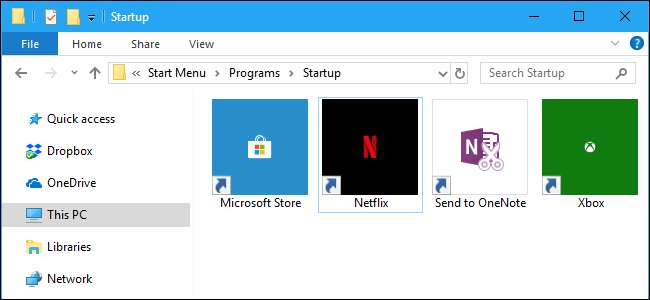
Számos Windows 10 alkalmazás ma már Windows Store alkalmazás, hagyományos .exe fájlok nélkül. Bár ezek az alkalmazások kicsit másképp működnek, indításkor mégis bármelyiket elindíthatja a hagyományos Startup mappával.
Az indítási beállítások használata (csak néhány alkalmazással működik)
A Windows 10 legújabb verziói egyszerű módot kínálnak indító alkalmazások kezelése a Beállítások alkalmazásban . Ez csak bizonyos Store alkalmazásoknál működik, amelyek kifejezetten engedélyt kérnek az indításkor történő futtatáshoz. Például, ha a Spotify programot a Microsoft Store-ból telepíti, a Windows Beállítások alkalmazásával kiválaszthatja, hogy a Spotify indításkor megnyílik-e.
A kezelőfelület megkereséséhez menjen a Beállítások> Alkalmazások> Indítás elemre. Görgesse végig a listát, és váltson egy Store alkalmazást „Be” állásba, hogy a Windows indításakor fusson. Például állítsa a Spotify beállítást „On” értékre, és a Windows elindítja, amikor bejelentkezik a számítógépére.
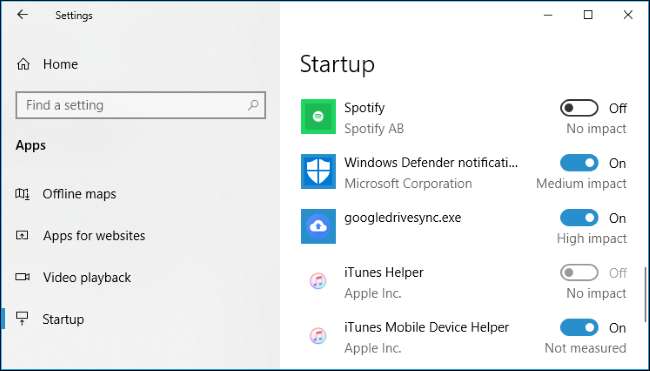
Ez a hivatalos módszer, de az Ön által telepített Store-alkalmazások többsége nem jelenik meg ebben a listában, mert tervezőik nem építették be ezt a lehetőséget. Hozzáadhat alkalmazásokat a Windows indításához, beleértve a Windows Store alkalmazásokat is.
ÖSSZEFÜGGŐ: Az indító programok kezelése a Windows 10 Beállítások alkalmazásában
Parancsikon hozzáadása az indítási mappához (bármely alkalmazáshoz)
Bár a Beállítások felület nem segít túl sokat, a program indításának hagyományos módja indításkor még mindig működik. Csak annyit kell tennie, hogy hozzáad egy parancsikont az alkalmazáshoz a Startup mappába. Ez a hagyományos asztali alkalmazások és a Windows Store alkalmazások esetében működik.
Először nyissa meg a felhasználói fiók Startup mappáját. Ehhez indítson egy File Explorer ablakot, írja be
shell: indítás
a címsorba, majd nyomja meg az Enter billentyűt.
Az ebbe a mappába helyezett parancsikonok automatikusan elindulnak, amikor a jelenlegi felhasználói fiókjával bejelentkezik a Windows rendszerbe.
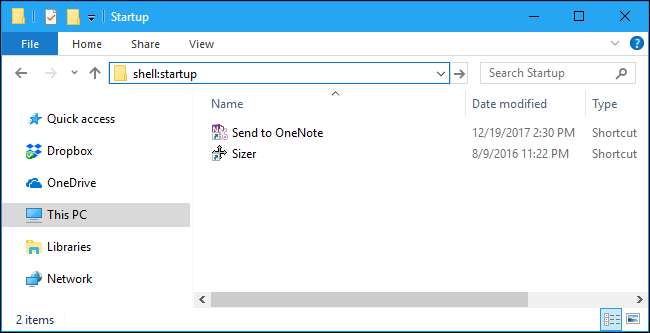
Parancsikon hozzáadásához ehhez a listához nyissa meg a Start menüt, és keresse meg az indításkor indítani kívánt alkalmazást. Húzza az alkalmazás parancsikonját közvetlenül a Start menüből a Startup mappába.
Ne feledje, hogy nem húzhatja az alkalmazást, miután rákeresett a Start menüben. Meg kell találnia az alkalmazást a Start menü bal oldalán található összes alkalmazás listájában, vagy a Start menü jobb oldalán található csempékben.
Néhány Windows-felhasználó parancsikont ad hozzá a Startup mappához: kattintson a jobb gombbal a Start menü bejegyzésére, és válassza a „Fájl megnyitása” lehetőséget a parancsikon megtekintéséhez, mielőtt átmásolná a fájlt. A Windows Store alkalmazással ezt nem lehet megtenni, de ez rendben van - a parancsikon létrehozásához csak húzza az alkalmazás parancsikont közvetlenül a Start menüből.
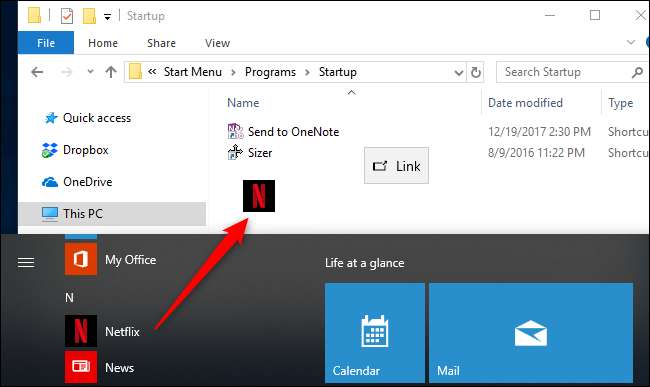
Ha inkább a parancsikont másolja a Fájlkezelőből, nyisson meg egy második Fájlkezelő ablakot, és csatlakoztassa azt
shell: appsfolder
a címsorába.
Ugyanazt az alkalmazáslistát fogja látni, amely a Start menüben jelenik meg, és innen is húzhatja a parancsikonokat közvetlenül a Startup mappába. Azonban csak egy alkalmazást húzhat egyszerre. Nem választhat ki több alkalmazást, és egyszerre húzhatja át őket.
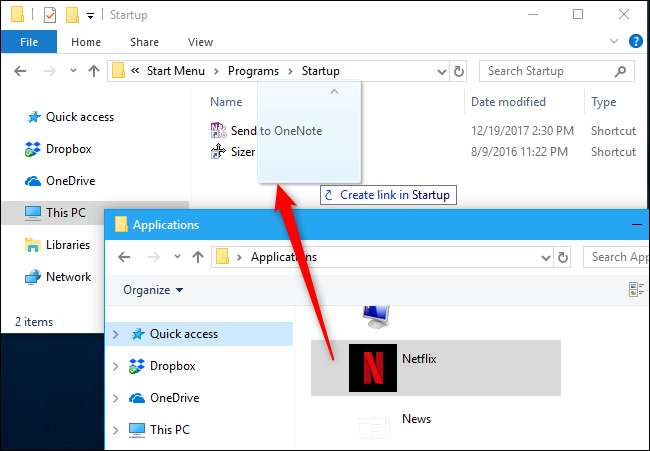
A Windows a bejelentkezés után automatikusan futtatja a mappa összes parancsikonját.
Ha meggondolja magát, térjen vissza a Startup mappába, és törölje az alkalmazás parancsikont. A Windows leállítja annak elindítását, amikor bejelentkezik.
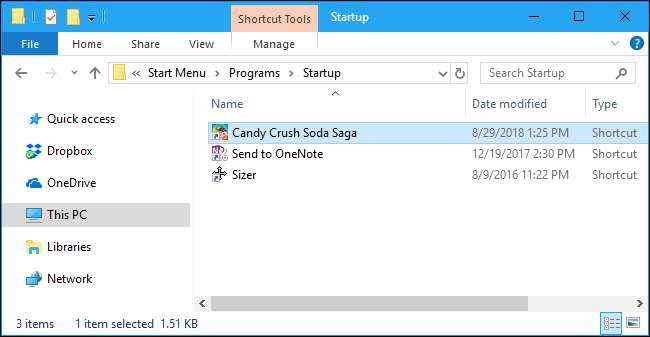
Ez a trükk minden Windows alkalmazással működik - nemcsak a Microsoft Store alkalmazásaiból. Húzza bátran az asztali alkalmazás parancsikonjait ebbe a mappába is.
Miután hozzáadta a parancsikonokat a Startup mappához, kattintson a jobb gombbal az itt található parancsikonokra, és válassza a „Tulajdonságok” lehetőséget az indítási lehetőségek módosításához. Például lehet a Chrome automatikusan megnyílik inkognitómódban amikor bejelentkezik a számítógépére úgy, hogy hozzáadja a megfelelő opciókat a parancsikonjához.
ÖSSZEFÜGGŐ: Hogyan lehet egy programot futtatni indításkor bármely számítógépen







